Uvod v GUI:
GUI je uporabniški vmesnik, ki deluje kot vmesnik med računalnikom ali elektronsko napravo in uporabnikom. Kar ločuje GUI od ostalih uporabniških vmesnikov je, da GUI uporablja grafične ikone in vizualno prijetne teme za interakcijo s pomočjo kazalca in ne z besedilnimi komponentami.
Čeprav so v nekaterih grafičnih uporabniških vmesnikih še vedno potrebne ikone in komponente, ki temeljijo na besedilu.g. stran za prijavo itd. toda glavni cilj vsakega dobrega oblikovalca grafičnega uporabniškega vmesnika bi moral biti, da uporabniku čim bolj olajša interakcijo z njim in predvsem z miško. Kot je bilo omenjeno zgoraj, je GUI enostavnejši od uporabe večine drugih vmesnikov, podpora, ki je na voljo za vizualno privlačnost, pa uporabniku ne samo pomaga, da se osredotoči na določene elemente, temveč tudi omogoča oblikovalcu, da postane kreativen in eksperimentira s svojo domišljijo, tako da je njegov razvoj intuitiven zabavno. GUI tudi omogoča oblikovalcu, da v obrazec vstavi videoposnetke in slike, da je uporabniku še bolj privlačen in enostaven za uporabo.
Java API-ji:
Java razvijalcu omogoča uporabo treh API-jev (vmesnik za programiranje aplikacij):
- AWT (Povzetek orodij za okna)
- Gugalnica
- JavaFX
AWT in Swing sta starejša API-ja, JavaFX pa je bil integriran z Java 8 in je najnovejši API z več možnostmi kot AWT in Swing.
Ena glavnih prednosti uporabe JavaFX pred drugimi API-ji je integracija Scene Builder. JavaFX Scene Builder je orodje, ki omogoča razvoj GUI brez kodiranja. To doseže z zagotavljanjem praznega območja, kjer lahko različne komponente iz JavaFX-a povlečete in spustite, da ustvarite različne obrazce GUI. Te komponente je mogoče urejati tudi z najrazličnejšimi možnostmi prilagajanja. Vse to je mogoče storiti v realnem času, grafični uporabniški vmesnik pa se oblikuje, ko ga oblikuje oblikovalec.
JavaFX Scene Builder generira FXML, kar omogoča oblikovalcu, da vmesnik loči od programske logike. FXML je jezik, ki temelji na XML. JavaFX Scene Builder se lahko uporablja s katerim koli IDE Java za kombiniranje programske logike z vmesnikom, vendar je posebej usmerjen v programe in aplikacije, razvite v IDE NetBeans.
Kaj je NetBeans?
NetBeans je odprtokodna, brezplačna IDE (integrirano razvojno okolje), ki uporablja modularno arhitekturo i.e. za uporabo posebnih funkcij v aplikaciji uporablja module (skupine razredov in knjižnic). NetBeans je trenutno eden izmed najbolj priljubljenih ID-jev Java. NetBeans je znan tudi po odlični podpori Maven in uporabniku prijaznem vmesniku. Če želite začeti razvijati na NetBeans in JavaFX Scene Builder, morate imeti nameščen in JavaFX Scene Builder integriran z NetBeans. Ta priročnik vam bo več kot dovolj, da vam bo pomagal pri namestitvi in o integraciji obeh programov v sistemu Windows.
Namestite NetBeans:
Če želite namestiti NetBeans, ga morate najprej prenesti z uradnega spletnega mesta NetBeans:
https: // netbeans.apache.org / download / index.html
- Kliknite zeleni gumb »Prenos« pod Apache NetBeans 10.0 vrstica
- Več o NetBeansu lahko izveste tudi tako, da kliknete modri gumb »Funkcije« poleg gumba »Naloži«.
- Prenesete lahko tudi druge prejšnje različice, vendar je priporočljivo, da uporabite najnovejšo različico.
- Odprla se bo stran z naslovom »Prenos Apache NetBeans (inkubacija)«.
- Na tej strani kliknite povezavo “Binaries”. Lahko kliknete povezavo "Vir" in jo prenesete, če jo želite sestaviti sami, vendar je prenos "Binaries" hitrejši in enostavnejši.
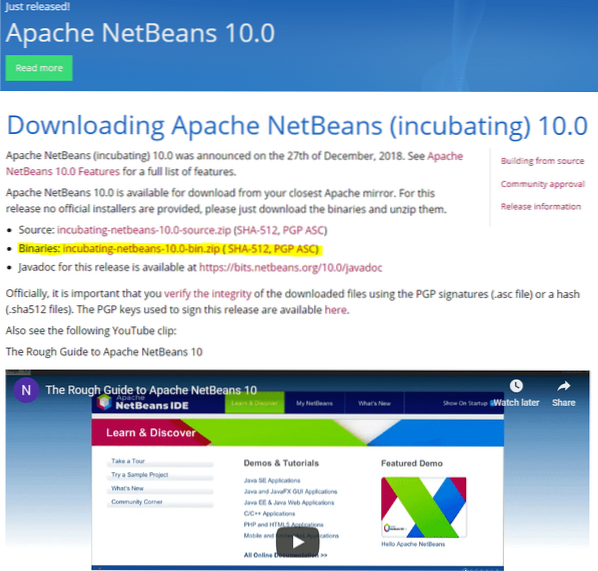
- Ko ga kliknete, vas bo preusmeril na stran apache, kjer bo ustvarjena povezava za vas.
- Kliknite povezavo in začelo se bo nalaganje.
- Ko ga prenesete, izvlecite paket v želeni imenik (paket lahko izvlečete s pomočjo WinRAR).
- Po ekstrakciji pojdite v izvlečeni imenik in poiščite mapo »bin«.
- Pojdite v mapo »bin« in videli boste dve datoteki »Application«; “Netbeans.exe "in" netbeans64.exe ".
- Če uporabljate 32-bitni sistem Windows, odprite “netbeans.exe "in če uporabljate 64-bitni Windows, odprite" netbeans64.exe ".
- S tem boste neposredno odprli IDE NetBeans. Ni ga treba namestiti ločeno, saj smo namestili binarne datoteke.
- Če vas ta pogled pozdravi, ko se odpre, potem NetBeans 10.0 je bil uspešno nameščen in je pripravljen, da začnete pisati programe in razvijati aplikacije na njem.
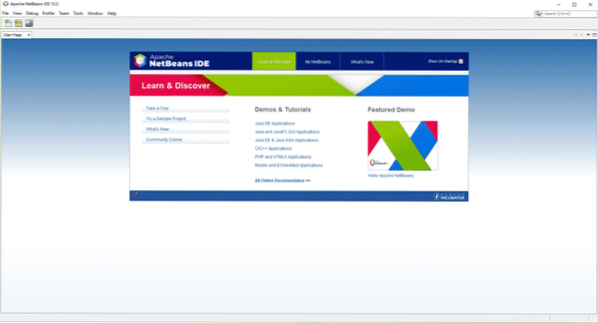
Namestite JavaFX Scene Builder:
Zdaj, ko je NetBeans uspešno nameščen in deluje pravilno, lahko preidemo na naslednji korak; namestite JavaFX Scene Builder. Najprej moramo prenesti Scene Builder z njegove uradne spletne strani:
https: // gluonhq.com / products / scene-builder / # download
- Na tej strani se pomaknite navzdol, dokler ne vidite možnosti prenosa za svojo različico Jave, ki je lahko ena od teh treh: Java 10, Java 8 ali Java 11.
- V našem primeru gre za Java 11. V svoji različici Jave poiščite Scene Builder, ki ima za platformo “Windows Installer”, in kliknite zeleni gumb “Download”.
- S tem boste preusmerjeni na stran z zahvalo in začeli prenos.
- Ko ga prenesete, odprite namestitveni program.
- V programu za namestitev sprejmite določila in pogoje in kliknite namestitev.
- Ko je nameščen, kliknite končaj.
- Če želite preveriti, ali je bila namestitev uspešna, lahko odprete “SceneBuilder.exe ", če je bila namestitev uspešna, vas bo pozdravil naslednji pogled:
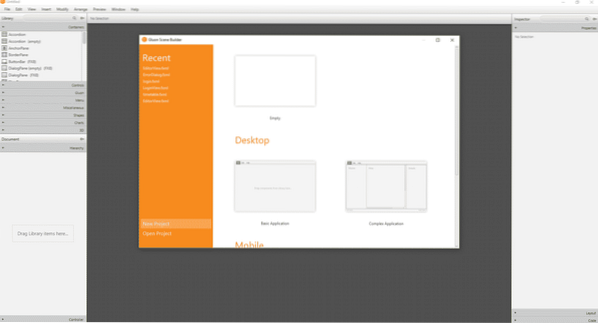
Integrirajte JavaFX Scene Builder in NetBeans:
Ko sta Scene Builder in NetBeans nameščena, je čas, da preidemo na zadnji korak; vključiti oba programa.
- Najprej odprite NetBeans, kliknite »Datoteka« in nato »Nov projekt ...«
- v spustnem meniju. Odpre se novo okno.
- Kliknite »JavaFX« na zavihku »Kategorije« in »Java FXML Application« na zavihku »Projekti«.
- Kliknite »Naprej«.
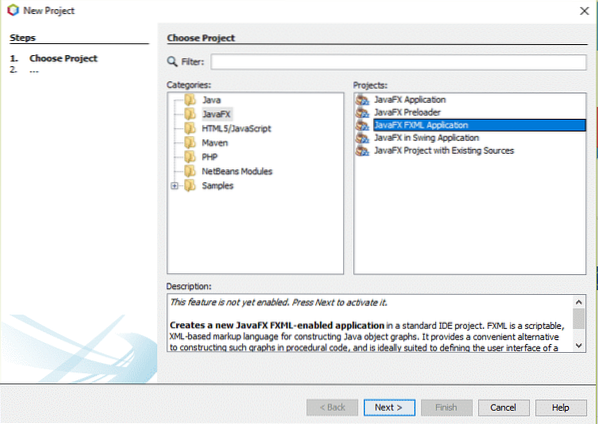
Namestite katere koli module, če vas pozove, da prenesete in aktivirate katere koli module. V naslednjem oknu dajte projektu ime in kliknite »Finish«.
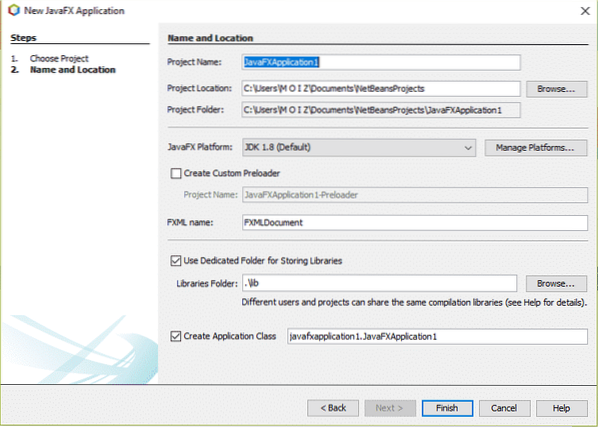
- Ko se odpre, pojdite na zavihek »Projekti« in kliknite svoj projekt.
- Nato kliknite »Izvorni paketi«, nato paket svojega projekta in z desno miškino tipko kliknite .fxml in kliknite »Odpri«.
- To bo odprlo datoteko v programu Scene Builder, da boste lahko delali na njej.
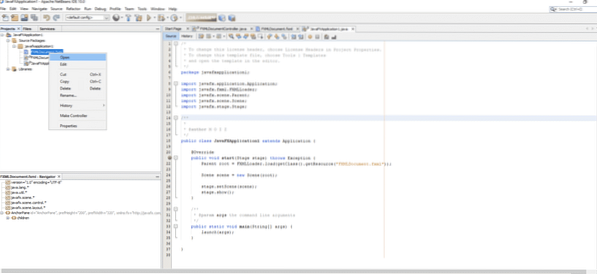
In s tem ste uspešno integrirali Scene Builder in NetBeans za nemoteno sodelovanje. Ko končate z izdelavo grafičnega uporabniškega vmesnika, da mu dodate funkcionalnost in logiko, uredite “Controller.Java "neposredno pod .fxml in ji dajte funkcionalnost. Zdaj lahko nadaljujete in uživate v ustvarjanju GUI za svoje programe na intuitiven in zabaven način z uporabo JavaFX Scene Builder.
 Phenquestions
Phenquestions

